Dopo aver realizzato una bella foto, si può avvertire la necessità di migliorarla o modificarla attraverso il fotoritocco. Tra i più famosi e funzionali software per l’elaborazione di fotografie e di immagini digitali spicca senza ombra di dubbio Photoshop di Adobe.
Fotografi, grafici, illustratori e tantissimi professionisti di diversi settori non sono gli unici ad utilizzarlo per ottenere dei lavori perfetti. Anche gli appassionati di fotografia spesso lo scelgono per poter modificare i propri scatti e per sfruttare l’ampio set di strumenti che il software mette a disposizione.
Pur avendo un’interfaccia intuitiva, almeno al primo approccio Photoshop può apparire estremamente complicato da utilizzare. Tante sono le sue funzionalità e capire immediatamente come sfruttarle per rendere la propria immagine bella e originale non è affatto facile.
Per chi vuole conoscere il programma approfonditamente e imparare ad utilizzare anche gli strumenti più avanzati, può ricorrere a corsi di formazione, sia dal vivo che online, o dedicare tanto tempo per fare esperienza. Per chi, invece, vuole semplicemente apprendere le funzioni di base per un semplice ma efficace fotoritocco, basta applicarsi, seguire alcuni consigli e applicare piccoli trucchi che garantiscono risultati soddisfacenti.
Cambiare grandezza del pennello
Per gli appassionati della fotografia digitale e del fotoritocco, il pennello è uno degli strumenti che si utilizza maggiormente: permette di perfezionare le immagini e di creare delle illustrazioni uniche nel loro genere. Ma per rendere davvero uniche le proprie foto si deve essere bravi a selezionare il pennello con la grandezza giusta e molto spesso se ne devono cambiare un paio durante il proprio lavoro.
Per cambiare velocemente la grandezza di un pennello c’è un trucco per Photoshop molto utile: mentre lo si sta utilizzando, basterà premere con il tasto destro sull’immagine e si aprirà la schermata che permette di selezionare le dimensioni dello strumento.
Nel pannello ‘impostazioni pennello’, inoltre, è possibile modificare tutti i pennelli già esistenti e crearne uno personalizzato in base alle proprie esigenze. Per risparmiare tempo è possibile anche realizzare un set di pennelli personale, dove ritrovare velocemente tutti quelli che si utilizzano più spesso.
Opacità dello strumento

La maggior parte degli strumenti disponibili su Photoshop permette di impostare il livello di opacità. Solitamente l’opacità viene utilizzata per creare degli effetti particolari e per rendere le proprie immagini uniche.
L’opacità può essere applicata anche ad interi livelli selezionati. Ha un valore che va dallo 0% al 100%. Più è elevato, più l’immagine sarà opaca. Più, invece, il parametro viene ridotto, più si andrà incontro ad una trasparenza.
Utilizzare i livelli
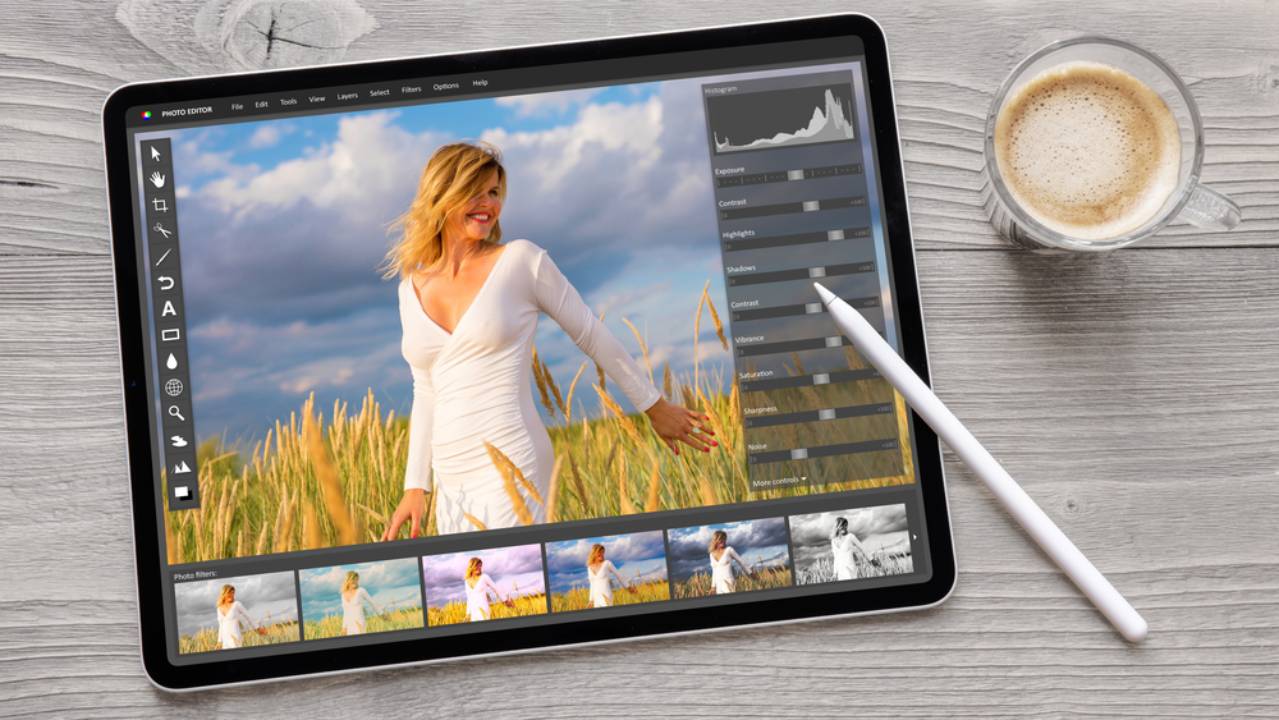
Uno dei segreti per utilizzare al meglio Photoshop è sfruttare i livelli. Si tratta di ‘fogli lucidi’, che possono essere sovrapposti e lavorati separatamente. Ad ogni livello può essere applicato un contenuto o un effetto. Ciò consente di elaborare immagini complesse.
Uno dei grandi vantaggi dell’utilizzo dei livelli è che rendono le modifiche all’immagine non distruttive. Se applicati su un livello separato, infatti, tutte le azioni, gli effetti, i filtri, i disegni, le regolazioni e i testi possono essere facilmente rimossi o resi invisibili.
Isolare un singolo livello
Un trucco molto utilizzato dai professionisti, ma che può essere molto utile anche per i neofiti riguarda l’isolamento di un livello.
Solitamente si lavora con dei file che presentano molti layer e capire su quale intervenire non è facile.
Per selezionare un livello velocemente, basta tenere premuto ALT e poi cliccare sull’occhio presente vicino al livello che bisogna isolare. Tutto molto semplice e veloce.
Organizzare i livelli
Se si sta lavorando su una foto molto complessa, il numero di livelli sarà molto elevato e il lavoro con Photoshop si complicherà enormemente. Per semplificare il foto editing si possono raccogliere i layer all’interno di gruppi tematici: in questo modo quando si dovrà richiamare un livello, si saprà con perfezione dove è “nascosto”.
Immagine in un solo livello
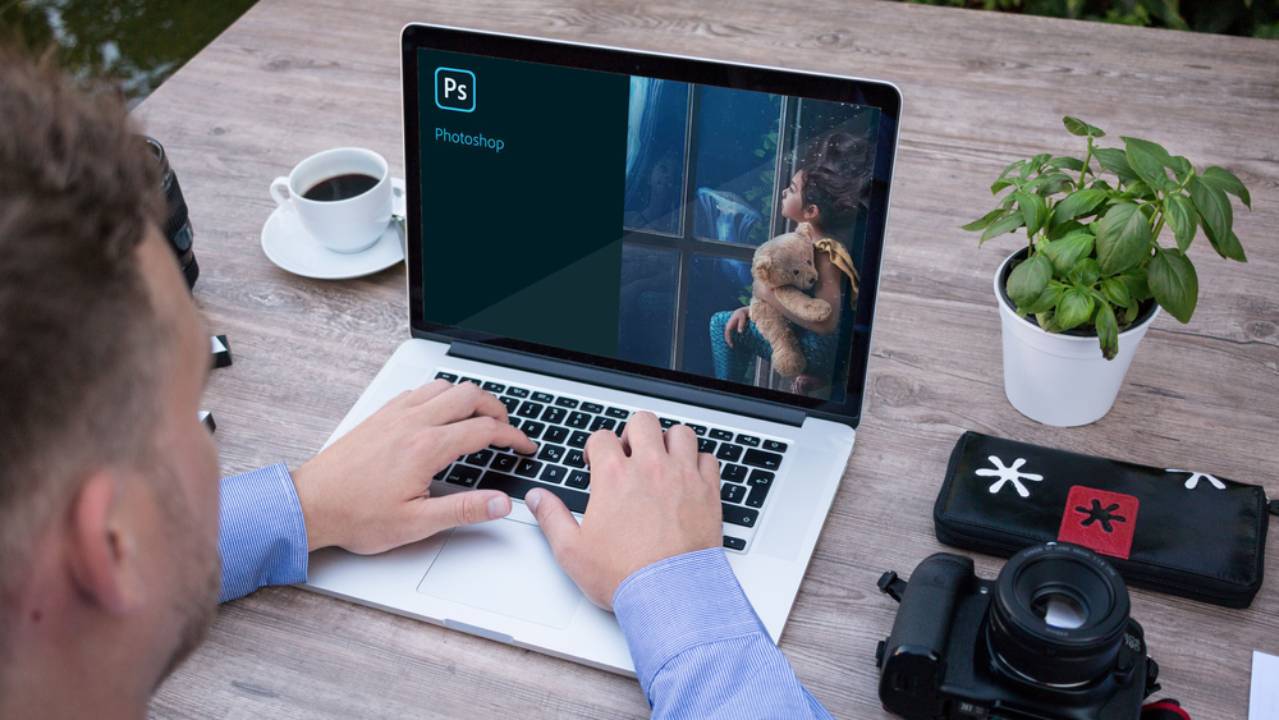
Dopo aver modificato nei minimi particolari l’immagine, sarà necessario raccogliere tutti i livelli in un unico layer. Per farlo è possibile utilizzare un trucco per Photoshop molto semplice: premendo contemporaneamente CTRL+ALT+MAIUSC+E si fonderanno tutti i livelli in un’unica immagine.
Utilizzare i filtri

I filtri sono molto utili per dare velocemente alle immagini un effetto particolare. P
hotoshop ne mette a disposizione un’ampia selezione e sono tutte presenti nel menù “filtro”.
Si può così intervenire sulla fotografia rendendola un disegno, un dipinto o applicando distorsioni, sfocature, disturbi o effetti di rilievo.
Scorciatoie da tastiera

Per velocizzare il lavoro con Photoshop non possono mancare le scorciatoie da tastiera. Le più utili sono quelle che richiamano lo strumento Zoom e Hand. Per attivare lo Zoom basta premere CTRL+BARRA SPAZIATRICE, mentre per renderlo uno strumento attivo è necessario premere la Z. Trucco molto simile anche per utilizzare Hand: per attivarlo basta premere la BARRA SPAZIATRICE, mentre toccando la lettera H diventerà lo strumento principale.
Per saperne di più: Fotografia digitale, come fare belle foto
Costruisci il tuo futuro con la connessione Fastweb
Fonte Fastweb.it
